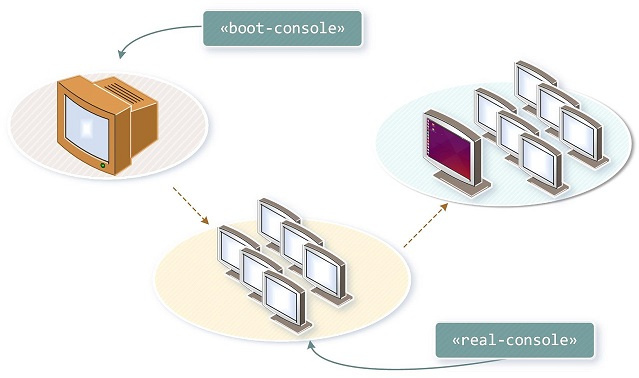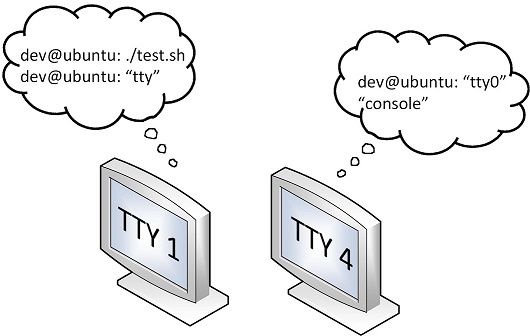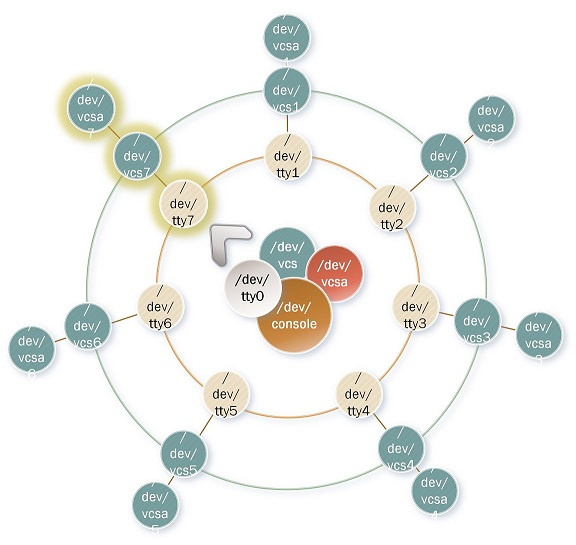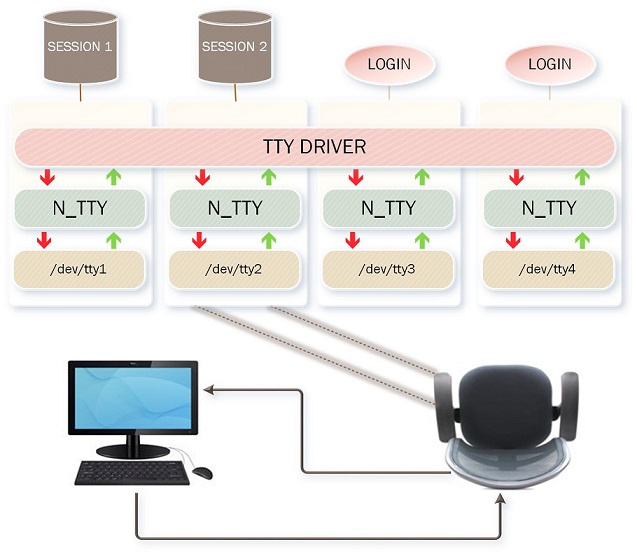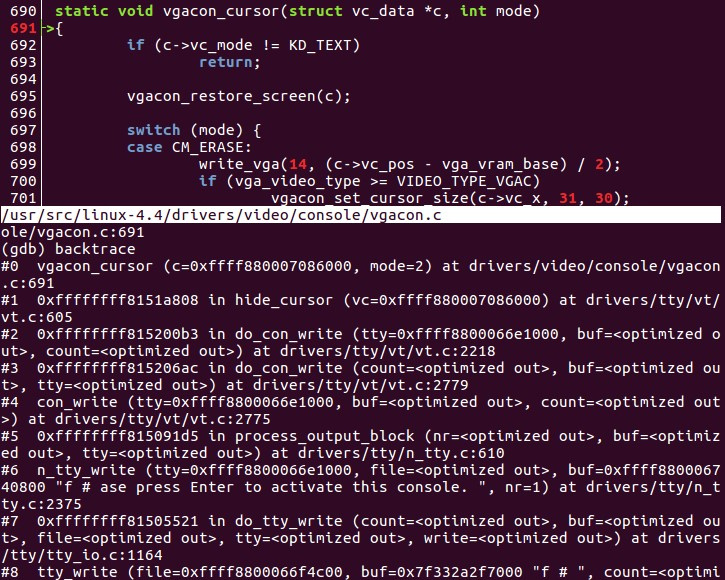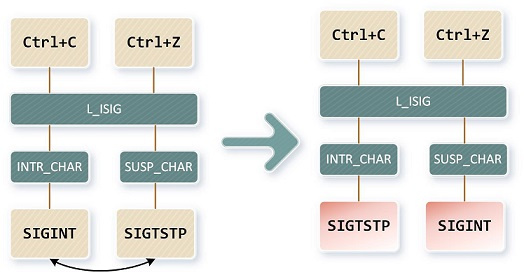- Pts linux ��� ���
- ФАЙЛЫ
- ЗАМЕЧАНИЯ
- Что такое pts/2 и tty* при использовании команды ps
- что такое pts / 0 и (: 0.0) в linux при наборе кто я
- Примеры
- шоу -m такое же как am i
- подключен к некоторой удаленной системе
- локально на моем ноутбуке
- whoami против who am i
- Difference between /dev/tty and /dev/pts (tty vs pts) in Linux
- tty vs pts
- Related Posts
- Виртуальные твари и места их обитания: прошлое и настоящее TTY в Linux
- 1. START FROM SCRATCH & KEEP CALM
- TTY: ПАЛЕОЗОЙ
- TTY: МЕЗОЗОЙ
- TTY: ПАЛЕОГЕН
- TTY: НЕОГЕН
- TTY: АНТРОПОГЕН
- 2. STOP BEAT AROUND THE BUSH & LOOK INSIDE
- ВИРТУАЛЬНЫЕ ТВАРИ И МЕСТА ИХ ОБИТАНИЯ
- ВИД СВЕРХУ ЛУЧШЕ
- ПУТЕШЕСТВИЕ К ЦЕНТРУ ЗЕМЛИ
- 3. KEEP AN EYE ON VIRTUAL TERMINAL
- 4. LET’S PLAY WITH TTY LINE DISCIPLINE
- В ЗАКЛЮЧЕНИЕ
Pts linux ��� ���
Когда процесс открывает /dev/ptmx , то он получает описатель файла для основного псевдотерминала (PTM, pseudo-terminal master), а в каталоге /dev/pts создается устройство подчиненного псевдотерминала (PTS, pseudo-terminal slave).
Каждый описатель файла, полученный открытием /dev/ptmx , является независимым PTM со своим отдельным ассоциированным PTS, путь к нему можно определить, передав описатель на ptsname (3).
Перед открытием подчиненного псевдотерминала вы должен передать описатель файла основного терминала на grantpt (3) и unlockpt (3).
Когда и основной и подчиненный псевдотерминалы будут открыты, подчиненный начинает обеспечивать процессы интерфейсом, идентичным обычному терминалу.
Данные, записываемые на подчиненный терминал, появляются на основном терминале, как поток ввода. Данные, записываемые на основной терминал, появляются на подчиненном терминале, как поток ввода.
На практике псевдотерминалы используются для реализации эмуляторов терминала, таких как xterm (1), где данные, считываемые с основного псевдотерминала, интерпретируются приложениями в том же виде, как и данные с обычного терминала; а также в программах, реализующих удаленный доступ, таких как sshd (8), где данные, считываемые с основного псевдотерминала, отправляются по сети в программу-клиент, подключенной к терминула или эмулятору терминала.
Псевдотерминалы также могут использоваться для отправления данных вводв в программы, не желающие принимать обычный ввод через перенаправление, например su (8), или passwd (8)).
ФАЙЛЫ
ЗАМЕЧАНИЯ
До этой схемы Unix98, основные псевдотерминалы назывались /dev/ptyp0 , . а подчиенные псевдотерминалы /dev/ttyp0 , . и для этого требовалось очень много предварительно размещенных записей для устройств.
Источник
Что такое pts/2 и tty* при использовании команды ps
При использовании команд ps и ps -ax выводится колонка с названием TTY. В ней находятся значения pts/2, tty4 и прочие. Что они обозначают и как они могут пригодится администратору? Не связаны ли эти значения как то с файлами /dev/tty* и файлами внутри /dev/pts/ ? Встречал в литературе термин «виртуальный терминал», но так и не понял, что это. Ещё название «tty» встречается, когда открываешь виртуальную консоль. Но я так и не понял взаимосвязь всего этого.
Ты угадал, именно так и связаны.
Это консоль, к которой привязано приложение. Если оно без привязки к консоли (демоны, например), будет ‘?’. tty — это виртуальная консоль линукса (та самая, что по Ctrl-Alt-F1 и далее). pts — это псевдотерминал, как правило — графическая консоль типа gnome-terminal, xterm и т.п.
Не связаны ли эти значения как то с файлами /dev/tty* и файлами внутри /dev/pts/
Анонимус вещает истину. Это они и есть.
Администратору эта колонка скажет, где искать вывод приложения (и ввод тоже, соответственно).
Это управляющий терминал. Думаю, что вам лучше почитать что-нибудь по самой концепции терминала.
tty* это виртуальные консоли, ttyS — последовательные порты. /dev/pts/* это псевдотерминалы. В обычных терминалах есть ядро и есть процесс, работающий с этим терминалом. Процесс читает/пишет данные в /dev/tty*, а ядро помещает туда ввод с клавиатуры и выводит данные на экран. В случае с псевдотерминалом всё, что читает/пишет процесс в /dev/pts/* обрабатывается другим процессом, например sshd или xterm. Ядро просто передаёт данные от одного процесса другому.
Источник
что такое pts / 0 и (: 0.0) в linux при наборе кто я
Когда я набираю команду:
Что такое pts / 0 и что означает (: 0.0)?
Он pts/0 сообщает вам, на каком «псевдо-терминале» вошел пользователь. В данном случае это терминал № 0. «(: 0.0)» говорит вам, какое имя хоста и дисплей вы используете.
who am i это псевдоним команды who -m . Смотрите man-страницу для кого . Вы также можете прочитать о who команде здесь .
Вывод может определенно запутать новичка в Unix.
Примеры
шоу -m такое же как am i
подключен к некоторой удаленной системе
локально на моем ноутбуке
Последний бит, который все еще может сбить вас с толку, это :0.0 . Вот как X Windows представляет «дисплей», на котором находится пользователь. Первое «0» указывает, на каком мониторе / устройстве вы находитесь, второе «0» указывает, на каком виртуальном дисплее вы находитесь.
Это восходит к тем дням, когда компьютеры были дорогими, и поэтому несколько человек могли работать на одном компьютере одновременно. Я бы не беспокоился об этом, просто помните, что это будет либо «: 0.0», либо, возможно, «: 0». Переменная окружения «DISPLAY» и команда xhost используют значение «: 0.0».
Подробнее об удаленном отображении в Unix вы можете прочитать здесь .
whoami против who am i
Разве они не одна и та же команда? Нет, они разные
Также их вывод совершенно другой; whoami просто показывает ваш эффективный идентификатор пользователя, а who am i показывает информацию о соединении вашего терминала:
Смотрите whoami страницу руководства здесь .
pts обозначает псевдотерминал раб. Терминал (или консоль) традиционно представляет собой комбинацию клавиатуры и экрана, на которой вы сидите и печатаете. В старых коробках UNIX десятки из них висели сзади, и все они были связаны с милями кабеля. Псевдотерминал предоставляет точно такое же средство только без аппаратного обеспечения. Другими словами, это окно xterm или окно консоли, или любая другая утилита, которую вы используете. Они всплывают в жизни, когда вы их просите и получаете последовательные числа: pts / 0 , затем pts / 1 и так далее. Физическая консоль — это аппаратное обеспечение, которое фактически подключено к вашему устройству — у вас, вероятно, есть только одно. Это помечено » : 0 » и называется фактической «консолью».
вы найдете pts / 0 в списке, who если есть удаленное соединение с ssh :
Я один и единственный на моей машине:
Я подключен с другого компьютера к серверу ssh, поэтому я открыл удаленный терминал:
Источник
Difference between /dev/tty and /dev/pts (tty vs pts) in Linux
Table of Contents
What is the difference between /dev/pts and /dev/tty. What is /dev/tty and /dev/pts. Why do I get /dev/pts instead of /dev/tty on my Linux terminal. TTY vs PTS. /dev/tty vs /dev/pts. What is the difference between /dev/pts and /dev/pty.
tty vs pts
In the article I will give you a brief overview on the difference between /dev/tty and /dev/pts i.e. tty vs pts in Linux.
- terminal = tty = text input/output environment
- Teletypewriter originally and now also means any terminal on Linux/Unix systems. It also means any serial port on Unix/Linux systems
- A tty is a regular terminal device (the console on your server, for example).
- tty consoles are managed by systemd in Red Hat Enterprise Linux 7 OS.
- tty consoles are created on-the-fly upon access.
- The allowed number of consoles can be configured in /etc/systemd/logind.conf file.
- Set NAutoVTs= value in this file to desired number to have systemd capable of generating those many tty consoles.
To get the list of open terminals
- This continues upto tty6 i.e. default number of allowed tty consoles are 6
- One can switch from tty1 to tty6 using Ctrl+Alt+F5 on the console
- Below screenshot is from my HP iLO console where you can view the terminal id
- Stands for pseudo terminal slave.
- A pts is the slave part of a pty.
- A pty (pseudo terminal device) is a terminal device which is emulated by an other program (example: xterm, screen, or ssh are such programs).
- /dev/pts contains entries corresponding to devices. /dev/pts is a special directory that is created dynamically by the Linux kernel. The contents of the directory vary with time and reflect the state of the running system.
- The entries in /dev/pts correspond to pseudo-terminals (or pseudo-TTYs, or PTYs).
- In laymen terms the primary difference between TTY and PTS is the type of connection to the computer. TTY ports are direct connections to the computer such as a keyboard/mouse or a serial connection to the device. PTS connections are SSH connections or telnet connections. All of these connections can connect to a shell which will allow you to issue commands to the computer.
Lastly I hope the steps from the article to understand the difference between tty and pts i.e. tty vs pts on Linux was helpful. So, let me know your suggestions and feedback using the comment section.
Related Posts
Didn’t find what you were looking for? Perform a quick search across GoLinuxCloud
If my articles on GoLinuxCloud has helped you, kindly consider buying me a coffee as a token of appreciation.

For any other feedbacks or questions you can either use the comments section or contact me form.
Thank You for your support!!
Источник
Виртуальные твари и места их обитания: прошлое и настоящее TTY в Linux

Хочешь исправить этот пробел и открываешь исходный код? TTY, MASTER, SLAVE, N_TTY, VT, PTS, PTMX… Нагромождение понятий, виртуальных устройств и беспорядочная магия? Всё это складывается в довольно логичную картину, если вспомнить, с чего всё началось…
1. START FROM SCRATCH & KEEP CALM
TTY: ПАЛЕОЗОЙ

Абонент А набирает на клавиатуре символы, которые преобразуются в электрические сигналы. По самому обычному кабелю сигналы «бегут» на телетайп абонента Б и уже там печатаются на самой обычной бумаге. Если сигнал дуплексный, то нам крупно повезло, и абонент Б может сразу написать свой ответ; если нет – то ему потребуется сначала подсоединить второй провод для обратной связи.

Здесь, на Teletype Corporation, еще не знают, какое будущее в скором времени ждет их продукт, и уж конечно не подозревают, что аббревиатура TTY намного переживет сам телетайп. Не будем портить для них интригу, пойдем дальше.
TTY: МЕЗОЗОЙ

Дело в том, что ведущие инженерные умы решили велосипед не изобретать и приспособить уже имеющийся дешевый и доступный механизм под новые нужды. Телетайп напрямую подключили к компьютеру (а не к другому телетайпу, как это было раньше) и назвали это дело консолью. Оператор, осуществляющий ввод, видит, как набираемые символы мгновенно печатаются на бумаге, но происходит это без участия ОС – благодаря сохранению в консоли принципа печатающей машинки.
TTY: ПАЛЕОГЕН

- raw mode (редактирование строки не производится; управляющие последовательности распознаются как обычные символы; введенный символ немедленно передается процессу);
- cooked mode (происходит распознавание специальных символов и генерирование сигналов остановки и прерывания для процесса; передача готовой строки процессу осуществляется только после нажатия клавиши Return).
Вполне ожидаемый вопрос: как же можно «стереть» то, что уже напечатал телетайп? Для наглядного выполнения операций редактирования Unix Version 7 предусмотрена печать определенных символов: например, @ — стереть всю строку, # — стереть последний символ. То есть, если наш телетайп напечатал ld@lk#s, и оператор нажал Return, то на исполнение пошла команда ls. Это еще не TTY LINE DISCIPLINE (о ней речь пойдет дальше), но уже большой шаг вперед в отношении обработки ввода на уровне ОС.

Смотрим направо: это VT100, один из первых терминалов, умеющих работать в любви и согласии с PDP-11 и поддерживаемый Unix Version 7.
На уровне ОС и консоль, и умный терминал сейчас воспринимаются как символьные устройства, которые подключаются через интерфейс UART, преобразовывающий асинхронный поток данных в последовательность символов. Для ОС они в принципе идентичны, разница лишь в том, стирать ли символы на экране терминала или печатать символ забоя с помощью телетайпа.

Слева показана в общих чертах схема взаимодействия компьютера и консоли (или умного терминала). У этой схемы есть один недостаток, который совсем не радует оператора консоли PDP-11: с одной консолью ассоциируется одна сессия (или сеанс), в котором пользователь может в фоновом режиме запустить несколько процессов, однако активным в один момент времени на одном TTY будет только один.
И наш бедный оператор вынужден в прямом смысле этого слова переходить от одной консоли к другой, если вдруг ему придет в голову поработать с несколькими сессиями.
TTY: НЕОГЕН
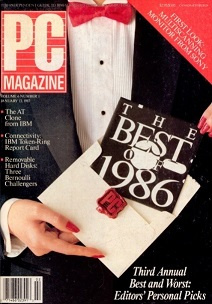
Кроме того, жизнь монохромных терминалов нынче можно расцветить: поддерживается CGA, Hercules, EGA графика. Бедолага-оператор может вздохнуть спокойно, телетайп (а также умный терминал) в виде железного зверя угрожает ему только в ночных кошмарах.
Посоветуем оператору лишь одно: ни за что не лезть в директорию /dev – ведь его ждут там аж несколько ttyX и напоминают о том, что под капотом виртуальной консоли живет всё тот же старый-добрый телетайп.
TTY: АНТРОПОГЕН
На предыдущем шаге мы убедились: консоль сделали виртуальной (не будет же солидное издание «PC MAGAZINE» лгать). Что это значит – весь механизм ввода/вывода переписан и в корне изменен? Тогда почему виртуальное устройство – всё еще ttyX? Всё просто: виртуальная консоль эмулируется как самая что ни на есть физическая, а место UART-драйвера, вероятно, занимает кто-то другой. Изменившуюся схему подробно обсудим чуть дальше.
До финишной прямой один шаг, но пропустить его мы не можем хотя бы из уважения к Линусу Торвальдсу. Сейчас 1993 год, и мы наконец имеем счастье рассматривать исходный код Linux 0.95. Почему именно этот релиз? Именно в нем уже сформировалась TTY-абстракция, наиболее близкая к тому, что мы имеем в самых последних дистрибутивах: оформились три обособленных слоя (TTYX — TTY_LINE_DISCIPLINE — TTY_DRIVER).
Кроме того, спустя всего год будет выпущен Linux 1.0, где появится оконный интерфейс, предоставленный проектом XFree86. С этого момента к виртуальным консолям добавятся в придачу еще виртуальные терминалы, которые пользователь (в почти не ограниченном количестве) сможет запускать, не покидая графическую оболочку… Однако прежде, чем окунуться в тонкости и детали усовершенствованной io-магии, вернемся в наше настоящее к Ubuntu 16.04.
2. STOP BEAT AROUND THE BUSH & LOOK INSIDE
ВИРТУАЛЬНЫЕ ТВАРИ И МЕСТА ИХ ОБИТАНИЯ
Лишь некоторые устройства директории /dev/ используются повседневно: /dev/sdaX, /dev/mem, /dev/zero, /dev/random… Но есть несколько групп устройств, которые не часто привлекают наше внимание, однако более чем его заслуживают. Это устройства /ttyX, /vcsX, /vcsaX, а также /ptmx и /pts/X. Собственно говоря, о них и пойдет речь дальше.
И первый наш объект – виртуальная консоль. Каждому такому объекту присущи как минимум сакральное число идентификатор и тотемное животное файл виртуального устройства /tty, коих в виртуальном лесу директории /dev встречают аж 64.
Проверим, есть ли у нас возможность пообщаться с ними. Выполняем Ctrl-Alt-FX (или chvt X, где X – номер консоли, например, Ctrl-Alt-F1) и замечаем, что X может быть равно 1, 2 … 6. При этом перед нами открывается виртуальная консоль, при первом запуске нам предлагают ввести имя пользователя и пароль и создают для нас новый сеанс работы. Если X равен 7, то мы возвращаемся в родные графические пенаты и понимаем, что /tty7 связан с XServer’ом. Идем дальше. Восемь, девять, десять и так далее до 63 — признаков жизни не подают.
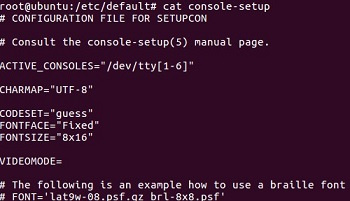
Инициализация консолей происходит в несколько стадий. Сперва ядро, получив управление от Grub’a, в ходе инициализации подсистем вызывает функцию «console_init», которая создает первичную консоль – «boot console», предназначенную для вывода отладочной информации. Это консоль осуществляет вывод символов самым примитивным образом: через «putchar», которая напрямую обращается к BIOS, инициализируя и заполняя структуру biosregs, и осуществляет вывод символа в консоль, используя прерывание 0x10.
Позже, в ходе выполнения «fs-initcall» и «console-initcall» происходит создание виртуальных устройств и структур под 6 полноценных виртуальных консолей – «real console». Активацию этих консолей выполняет первый запущенный ядром процесс /sbin/init, запускающий программу getty, которая выполняет чтение конфигурационных файлов /etc/init/console.conf и /etc/init/ttyX.conf и впоследствии отображает на консоль содержимое файла-приветствия etc/issue и запускает login. Далее XServer инициирует активацию консоли на dev/tty7, на которой запускается графическая оболочка.
Однако у нас есть еще вопросы. Что за неведомый объект /dev/tty0? И если каждый /dev/ttyX — это виртуальное устройство консоли, то зачем нужны /dev/console и /dev/tty? За ответом переходим на tty1 (нажимая Ctrl-Alt-F1) и в фоновом режиме запускаем такой скрипт:
Затем переходим на, скажем, tty4 и ждем несколько секунд. По истечении видим следующую картину:
Распределение ролей становится понятно: /dev/tty0 = /dev/console = текущая консоль, т.е. оба всегда ассоциированы с той консолью, которую мы в данный момент видим перед собой, а /dev/tty «помнит» консоль, с которой стартовал процесс. Поэтому пока наш процесс выполнялся, /dev/tty0 и /dev/console определялись для него по ходу пьесы в зависимости от текущей активной консоли, а вот /dev/tty оставался неизменным.
Не спешим покидать директорию /dev. Здесь еще чуть больше дюжины любопытных объектов: /dev/vcsX (virtual console screen) и /dev/vcsaX (virtual console screen with attributes). Еще один опыт: перемещаемся на tty5 и оставляем какие-нибудь следы своего пребывания, затем переходим в любую другую консоль (пусть ее номер 3), делаем «cat» на /dev/vcs5 и видим именно то состояние консоли 5, в каком мы оставили ее несколько секунд назад. При этом, соответственно, /dev/vcs3 и /dev/vcs (а также /dev/vcsa) относятся к консоли 3, на которой мы находимся в данный момент.
Понимаем, что /dev/vcsX — не что иное как омут памяти устройство виртуальной памяти консоли, позволяющее нам без потерь перемещаться между экземплярами tty. В паре с ним — /dev/vcsaX, который предоставляет базовые сведения о состоянии экрана: цвета, различные атрибуты (напр. мерцание), текущее положение курсора, конфигурацию экрана (количество строк и столбцов). Подытожим увиденное схемой:
ВИД СВЕРХУ ЛУЧШЕ
Теперь остановимся с изучением зоологии tty на какое-то время и перейдем к самой tty-абстракции, частью которой и являются наши виртуальные устройства. Посмотрим на общую структуру tty-комплекса и выделим три компонента:
- /dev/ttyX – виртуальное устройство консоли в файловой системе, которое заняло место UART-драйвера и с которым мы уже знакомы. На этом же уровне располагаются устройства /dev/vcsX и /dev/vcsaX, общение с ними осуществляется непосредственно через /dev/ttyX.
- TTY Line Discipline — драйвер, который делает ECHO набираемой команды и дает нам возможности ее редактирования. Также драйвер этого слоя генерирует сигналы при наборе управляющих последовательностей (^C, ^Z и т.д.). По умолчанию здесь царствует N_TTY, однако этот модуль можно заменить, например, своим драйвером – с этим поэкспериментируем немного позже;
- TTY driver – драйвер, который предоставляет набор методов инициализации и открытия консоли, а также методы, обрабатывающие операции ввода/вывода, приостановку консоли при переключении и возобновление ее работы и, конечно, обеспечивает «передачу» полученной от пользователя команды активному процессу.
Помните жалобы оператора PDP-11? Ему не нравилось тратить время на переходы от одной физической консоли к другой. Сейчас дело обстоит следующим образом: у нас есть по умолчанию 7 виртуальных консолей, а перед ними — офисное кресло на колесиках (разумеется, тоже виртуальное). Когда мы переключаемся с одной консоли на другую, операционная система перемещает наше кресло к нужному tty, а вместе с креслом «переключаются» на него и комплекс физических io-устройств: на мониторе теперь состояние нашей новой консоли, на нее же поступает ввод с клавиатуры и т.п.
При этом процессы от первого tty продолжают работать: считывают команды с файла своей виртуальной консоли, пишут в этой файл, но – так как они оторваны от «кресла» – не получают никаких событий (те же ^C и ^Z) и – так как физические устройства «уехали» вместе с «креслом» – могут только накапливать свой «вывод» в буфере, чтоб отправить его на монитор, как только «кресло» вернется.
ПУТЕШЕСТВИЕ К ЦЕНТРУ ЗЕМЛИ
Да, сверху всё смотрится вполне презентабельно. Но тебе, %username%, вероятно, хочется увидеть, как трехуровневое взаимодействие tty-компонентов реализовано непосредственно в коде? За ответом придется опуститься с небес на землю, даже лучше сказать – под землю, в недра исходного кода Ubuntu (работать будем с ядром версии 4.4).
Сделаем упреждающий ход – разберемся, через какие структуры происходит связывание tty-абстракции в единое целое.
Во-первых, это «tty_struct», у которой есть поле «tty_ldisc» (это структура методов драйвера 2-ого слоя), поле «tty_driver» (это драйвер 3-ого слоя) и тут же «tty_operations» (это структура методов драйвера 3-ого слоя, ради удобства вынесенная прямо в «tty_struct»).
То есть, «tty_struct» обеспечивает доступ к слоям TTY_LINE_DISCIPLINE и TTY_DRIVER. Получили к ней доступ – 2/3 стека tty-абстракции, считай, перед нами. Теперь нам нужно понять, как осуществляется переход от файлов виртуальных устройств к этой самой структуре. Ответ прост: у структуры «tty_file_private» как раз есть поле типа «tty_struct». Следовательно, обращаясь к файлу виртуального устройства на 1-ом уровне, мы с легкостью получаем доступ к уровням повыше.
Пока пазл складывается, но нам этого недостаточно. Продебажим ядро (с помощью qemu и cgdb) и рассмотрим backtrace вывода (эхо) единичного символа, введенного пользователем с клавиатуры:
Итак, мы на I уровне tty-стека. Происходит системный вызов «write», который на нашем tty обрабатывается функцией «tty_write». В нее передаются указатель на структуру файла виртуального устройства и буфер с символом. В функции «tty_write» по файлу происходит получение экземпляра «tty_struct». Принимая игру, «tty_struct» первым делом вызывает драйвер TTY_LINE_DISCIPLINE – «tty_ldisc», место которой по умолчанию занимает N_TTY. Первый уровень пройден!
N_TTY принимает эстафету: в свою очередь вызывает метод «n_tty_write», а затем передает буфер функции «output_process_block», которая, удостоверившись, что мы ввели не символ позиционирования каретки, просит «tty_struct» позвать «tty_driver». Всё верно, мы переходим на III уровень.
«Tty_struct» успешно играет роль посредника, и вот – уже запускается метод «con_write» tty-драйвера по имени «console_driver». Драйвер III-его уровня рад бы выполнить своё дело, но он один, консолей много – с какой надо работать? На помощь опять приходит «tty_struct» и вручает драйверу нужный экземпляр структуры «vc» (она отвечает за состояние своей конкретной консоли и содержит её клавиатурные, экранные установки, а также набор методов графического отображения).
«Сonsole_driver» блокирует консоль и призывает «vc_data» выполнить наконец эхо символа. «Vc_data» с ужасом осознает: к ней обратились не ради вопроса о самочувствии вверенной ей консоли, а ради действия. Это значит лишь одно: пора звать на помощь методы «consw», которые в нашем случае представляет VGA (при другой конфигурации ядра это может быть, например, framebuffer). И точно – VGA споро берется за дело, скрывает курсор, печатает символ, при необходимости прокручивает экран или переходит на новую строку, перемещает и отображает курсор. «Vc» выдыхает: «console_driver» работу принял и консоль разблокировал. Можем выдохнуть и мы, ведь все три уровня успешно пройдены, каждый компонент свою миссию выполнил.
3. KEEP AN EYE ON VIRTUAL TERMINAL
Но это еще не всё: пришло время познакомиться с представителями еще одного класса обитателей /dev – c эмуляторами терминалов. Это те самые xterm или gnome-terminal, которые мы запускаем с консоли, оснащенной графической оболочкой, используя, например, Ctrl-Alt-T или Ctrl-Shift-T.
Живут они в отдельном вольере /dev/pts (=pseudo-terminal slave) и представляют собой файлы под номерами 0, 1, 2 и т.д. Выполняем ps в текущем терминале и видим – мы на /dev/pts/1. Нажимаем Alt+5 – перемещаемся на наш четвертый по порядку открытия терминал, файл виртуального устройства которого /dev/pts/20. На любом терминале нас встречает bash, с каждым терминалом связано своё множество процессов. Пока никаких сюрпризов.
Но заметим: /dev/pts/X создаются динамически, запускаются на одной консоли /dev/tty7, не требуют запуска login и самое интересное – здесь нет правила «кресла»: мы можем открыть несколько виртуальных терминалов и одновременно наблюдать, как происходит работа на каждом из них. В очередной раз у %username% может появиться повод для сомнений: сохраняется ли и здесь принцип tty-абстракции и как в этот принцип вписывается устройство — slave, которым, вероятно, управляет некое устройство — master?
Новый объект не заставляет себя ждать: в единственном экземпляре файл ptmx лежит в той же директории /dev (На самом деле он может быть и не один: если запущено более одной консоли с графической оболочкой). По ману, при открытии /dev/ptmx создается подчиненная часть псевдотерминала /dev/pts/X, связанного со своей ведущей частью «ptm» (обращение происходит через дескриптор файла, но реальный файл не создается). Затем «ptm» передается в функции grantpt и unlockpt, и после всего этого можно открывать непосредственно /dev/pts/X, который будет вести себя точно так же, как виртуальная консоль (за исключением описанных выше особенностей).
Для нас в ключе идеи tty-абстракции это означает следующее: когда пользователь хочет запустить эмулятор терминала, XServer обращается к /dev/ptmx с просьбой создать виртуальное устройство /dev/pts/X. Могущественный «мультиплексер» /dev/ptmx любезно делает это, закрепляет файл устройства за экземпляром терминала и … /dev/pts/X занимает место /dev/ttyX, ему назначается драйвер слоя TTY_LINE_DISCIPLINE, его ласково принимает в свои объятия TTY_DRIVER. Стек над /dev/pts/X принимает уже привычный вид. Задача изучения механизма эмулятора терминала плавно сводится к предыдущей истории с виртуальной консолью, однако его подробное изучение требует отдельной статьи (которая входит в планы на будущее!).
4. LET’S PLAY WITH TTY LINE DISCIPLINE
На секунду вспомним tty-«палеозой»: было время, когда слой TTY_LINE_DISCIPLINE и отдельным слоем-то не был и полноценной современной функциональностью не обладал. Попробуем оценить вес перемен, произошедших с тех пор.
Для начала убедимся, что мы действительно имеем дело с N_TTY:
Всё познается в сравнении, поэтому действуем кардинально и с помощью stty отключаем все полезные фичи N_TTY:
Результат наглядно демонстрирует область ответственности N_TTY, без которой вывод не форматируется, ввод не отображается. Причем, если мы откроем новый терминал, то убедимся в целостности и невредимости его LINE_DISCIPLINE. Полученный эффект наталкивает на мысль: мы точно знаем, какой компонент обрабатывает весь наш ввод, мы можем модифицировать его для каждого виртуального терминала в отдельности и, помнится, мы слышали, что этот компонент можно заменить, загрузив свой модуль.
К сожалению, N_TTY сама по себе является частью ядра. Поэтому за основу возьмем другие драйверы слоя LINE_DISCIPLINE, предусмотренные в Linux и загружаемые в виде модулей. По их образу и подобию модифицируем файл исходного кода n_tty.c:
- Добавим функцию отгрузки модуля, в которой вызывается функция tty_register_ldisc, осуществляющая «знакомство» ядра с нашей персональной линией дисциплины. В эту функцию первым параметром передадим ее уникальный идентификатор, а вторым – указатель на структуру с методами драйвера.
- Добавим функцию «выгрузки» модуля, в которой вызывается, соответственно, функция tty_unregister_ldisc.
- В самой структуре «tty_ldisc_ops» зададим новое имя драйвера.
- Позаботимся о том, чтобы наш модуль «узнал» нужные ему функции из файла tty_io.c (он не радует нас макросами «EXPORT SYMBOL», что заставляет либо дописывать все требуемые функции вручную, либо линковать вместе с tty_io.c).
Теперь добавим какой-нибудь функционал, отличающий нашу линию дисциплины от оригинальной. Помним, что именно TTY_LINE_DISCIPLINE обрабатывает служебные последовательности, поэтому грех не поколдовать на этом поприще. Для этого открываем функцию «n_tty_receive_char_special», в которой TTY_LINE_DISCIPLINE проверяет, не является ли введенные символы специальными и при нахождении оных посылает соответствующий сигнал. Для примера поменяем местами сигналы, генерирующиеся для Ctrl+Z и Ctrl+С:
После этого получим из нашего модифицированного файла непосредственно модуль ядра our_ldisc.ko. Загрузим его, убедимся, что загрузка произошла успешно. Проверим, что «our_modyfied_ldisc» действительно зарегистрировалась как TTY_LINE_DISCIPLINE. Откроем терминал и посмотрим номер pts. После этого назначим наш драйвер ответственным за слой TTY_LINE_DISCIPLINE у /dev/pts/X:
Настроим новую линию дисциплины с помощью команды «stty echo cooked» — теперь терминал работает в привычном для нас режиме. Запустим тестовую программу с вечным циклом и сравним эффект Ctrl+Z и Ctrl+С:
Мы добились желаемого: генерация сигналов переопределена на уровне драйвера слоя TTY_LINE_DISCIPLINE в индивидуальном порядке для одного эмулятора терминала! Есть поле для работы фантазии: от фокусов с обработкой служебных последовательностей до кастомизированного фильтра команд.
В ЗАКЛЮЧЕНИЕ
Теперь для тебя, %username%, тайны виртуальных консолей и эмуляторов терминала – больше не тайны, беспорядочная магия – не магия, а технология, прошедшая немалый путь, чтоб создать гибкую подсистему tty, а телетайп – не артефакт древности, а изобретение (кстати говоря, наше, отечественное), без потомков которого современный компьютер представлять как-то не хочется.
Мы любим рассказывать увлекательные истории. Хочешь послушать их вживую? Приходи на «Очную ставку» NeoQUEST-2017, там тебя ждёт множество интересных докладов: от «железа» до криптографии! Вход свободный при регистрации на сайте.
Источник